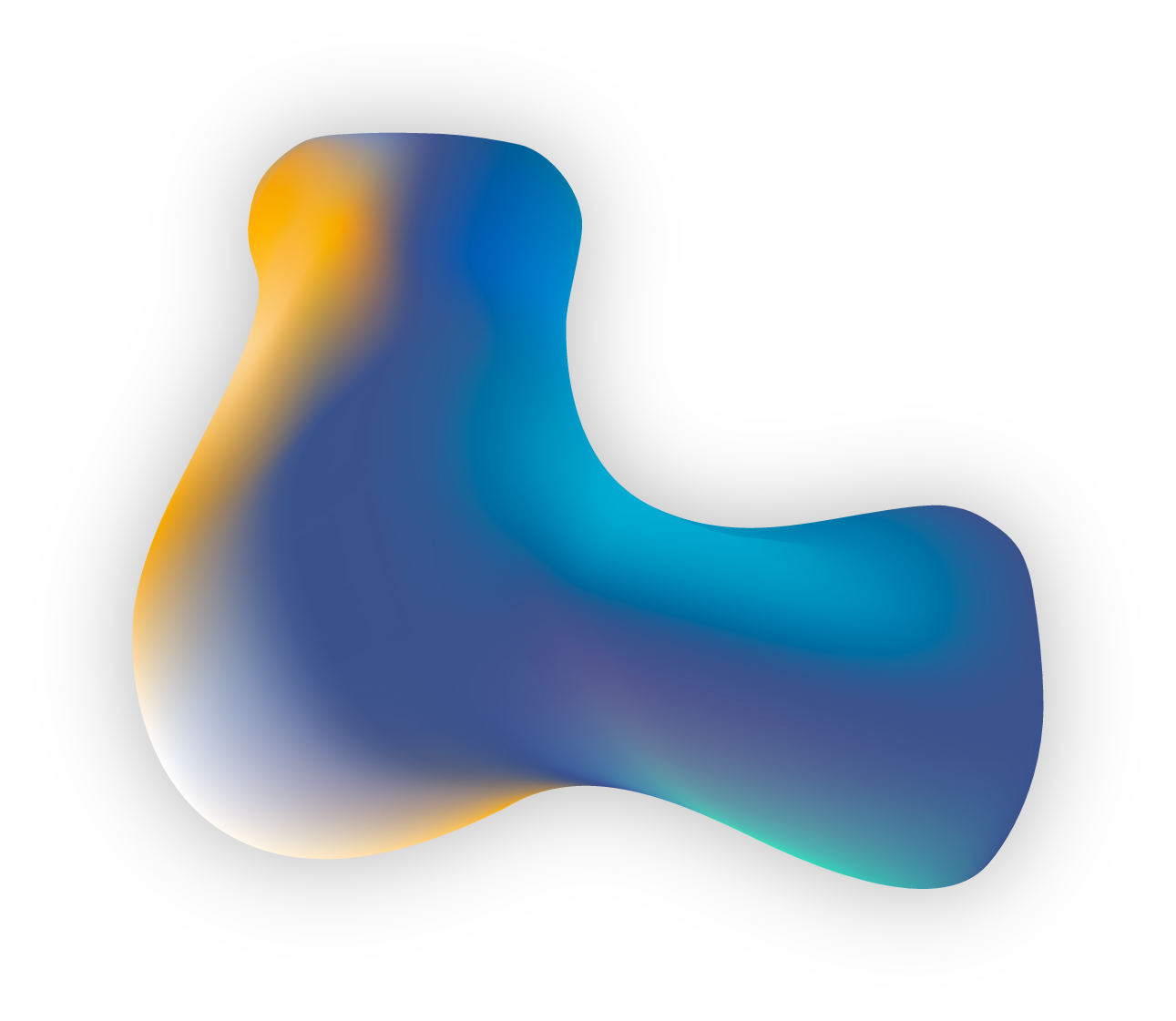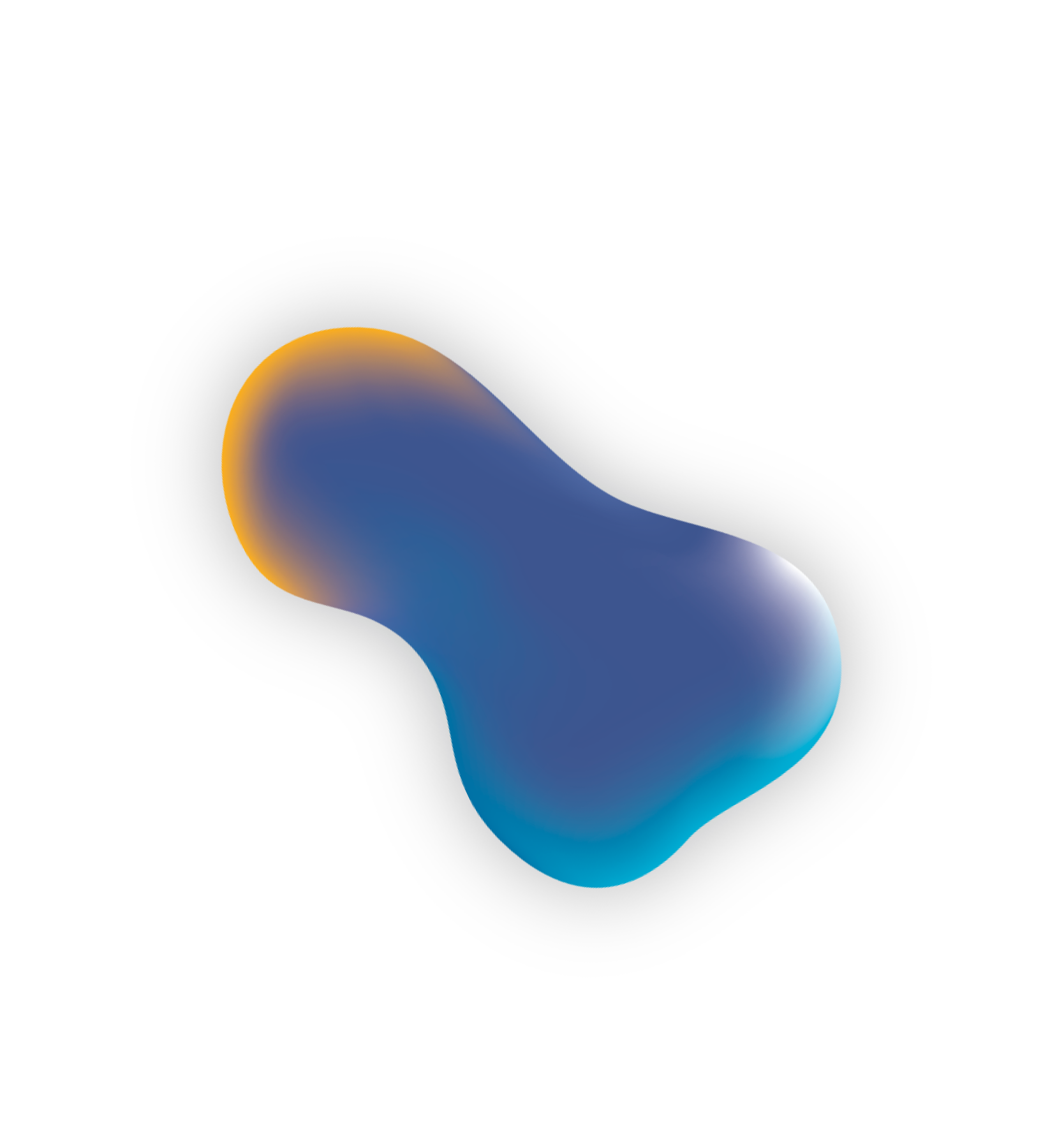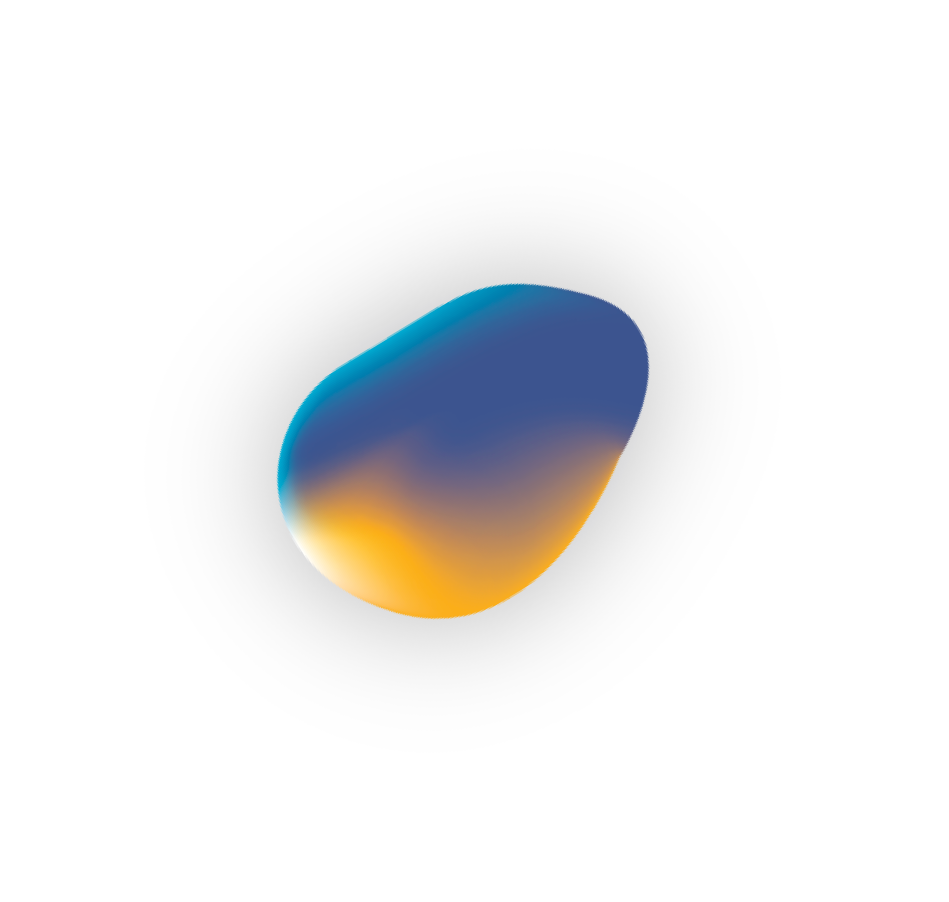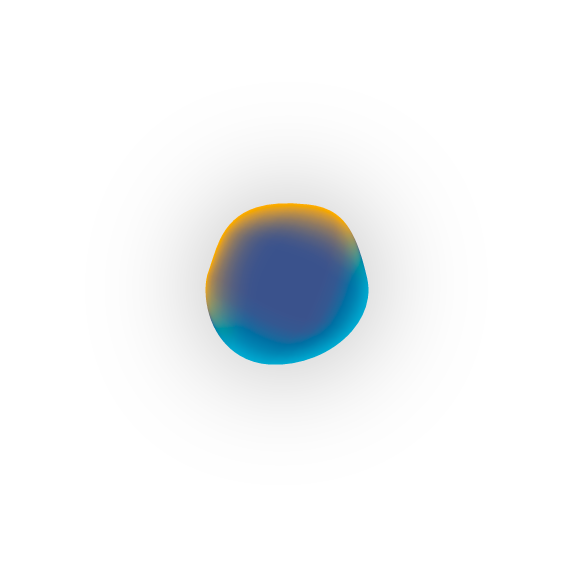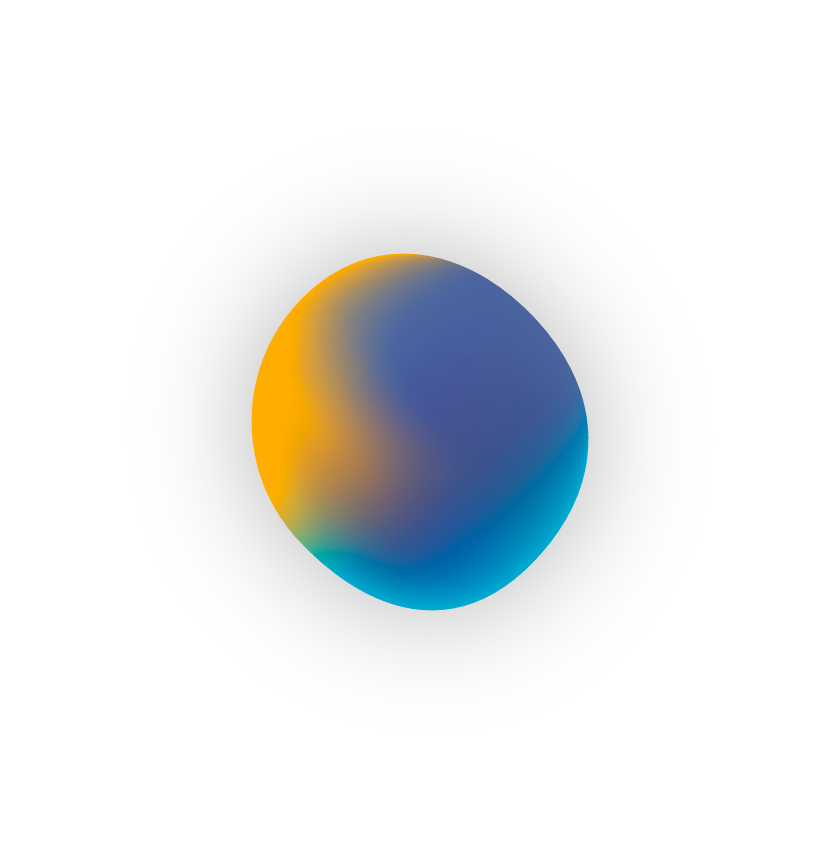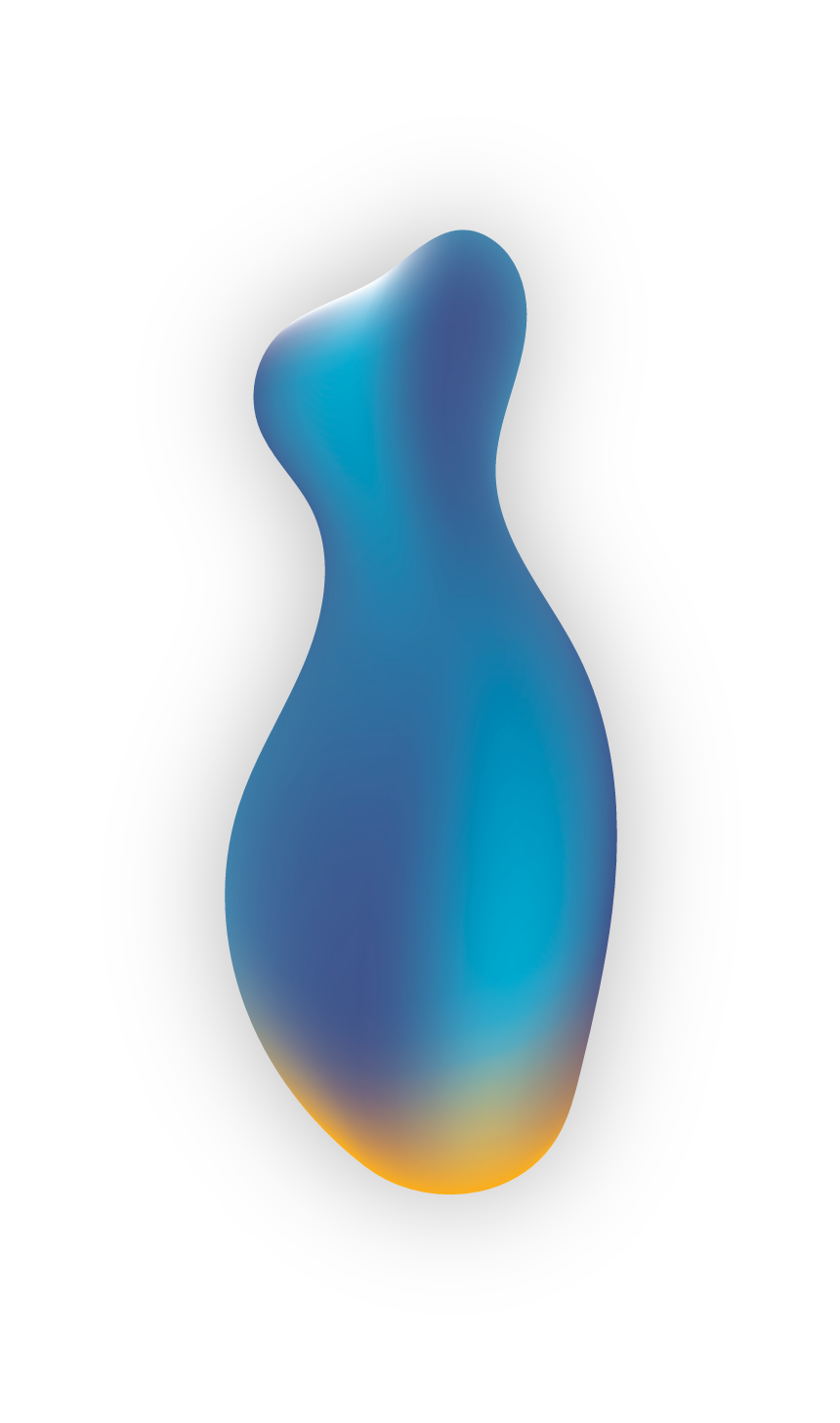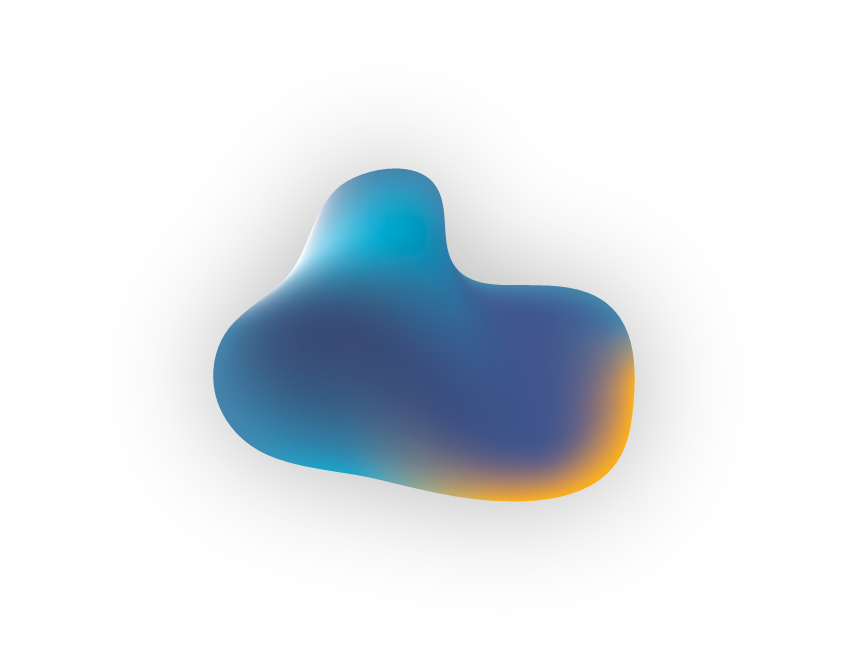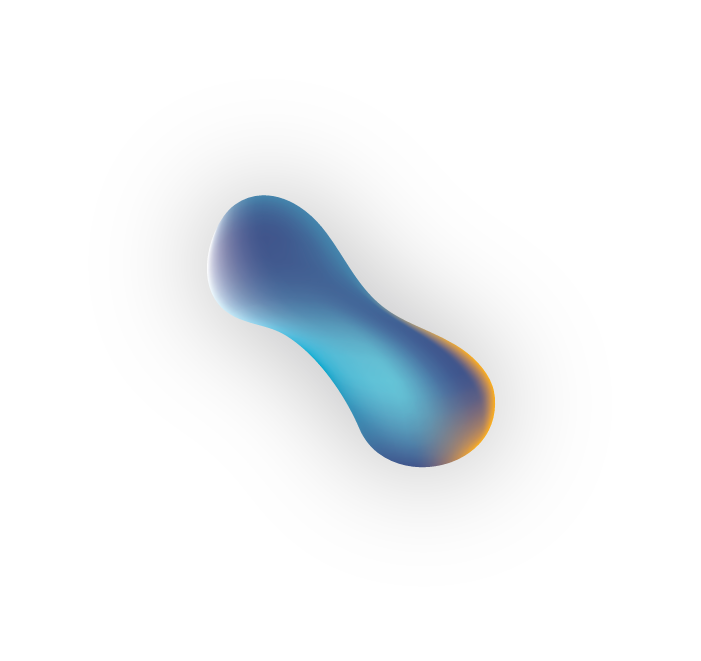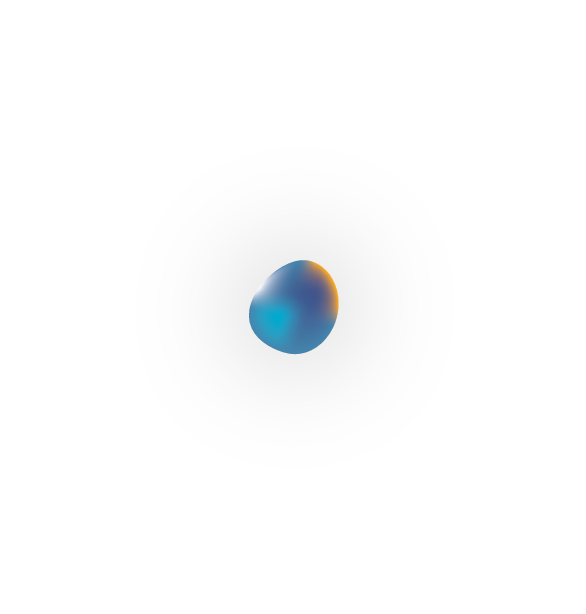Come evitare che la newsletter, dopo tutte le fatiche per prepararla, finisca nella casella della posta indesiderata dei tuoi destinatari?
Non esiste una formula magica che ti possa risolvere il problema al 100%, ma questi accorgimenti aumenteranno decisamente i tuoi tassi di apertura.
Ti avviso subito, l’argomento è un po’ tecnico, quindi se non sai cosa sia i record DNS, trova prima qualcuno che possa assisterti. In breve hai bisogno degli accessi al pannello dove il tuo dominio è stato registrato (o la persona con questi accessi).
Perché succede?
Prima di cominciare rispondo alla domanda che mi viene sempre rivolta.
Quando si inviano delle newsletter, viene generalmente impostato come mittente una mail aziendale all’interno dei sistemi di invio. Questi sistemi inviano come se fossero la mail impostata, anche se in realtà non lo sono davvero. Molti client di posta (dove la leggi, es. gmail) se ne accorgono e vedendo questo elemento come sospetto infilano la tua newsletter nello spam.
Dobbiamo quindi convincere i client di posta a reputare attendibili le mail inviate dai sistemi di invio newsletter, ma come?
Ecco cosa fare
Useremo la procedura configurando mailichimp.com, uno dei sistemi di invio newsletter più popolari. Se utilizzi un altro sistema l’obiettivo è lo stesso, ma avrai dei parametri diversi che dovrai chiedere al supporto tecnico.
Dobbiamo completare due operazioni:
- creare due record DNS
- autenticare il dominio su mailchimp
I due record da creare sono i seguenti:
- DKIM (Domain Keys Identified Mail): si tratta di un record CNAME e va impostato con k1._domainkey.tuosito.it e come valore dkim.mcsv.net.
- SPF (Sender Policy Framework): si tratta di un record TXT e va impostato su tuosito.it e come valore v=spf1 include:servers.mcsv.net ?all
Dove trovi scritto tuosito.it devi inserire il tuo domino.
Autenticare il dominio su mailchimp
Prima di autenticare il dominio, devi verificare la mail per l’invio, sotto la voce Domini, nella pagina Accouont e poi Settings del tuo account mailchimp.
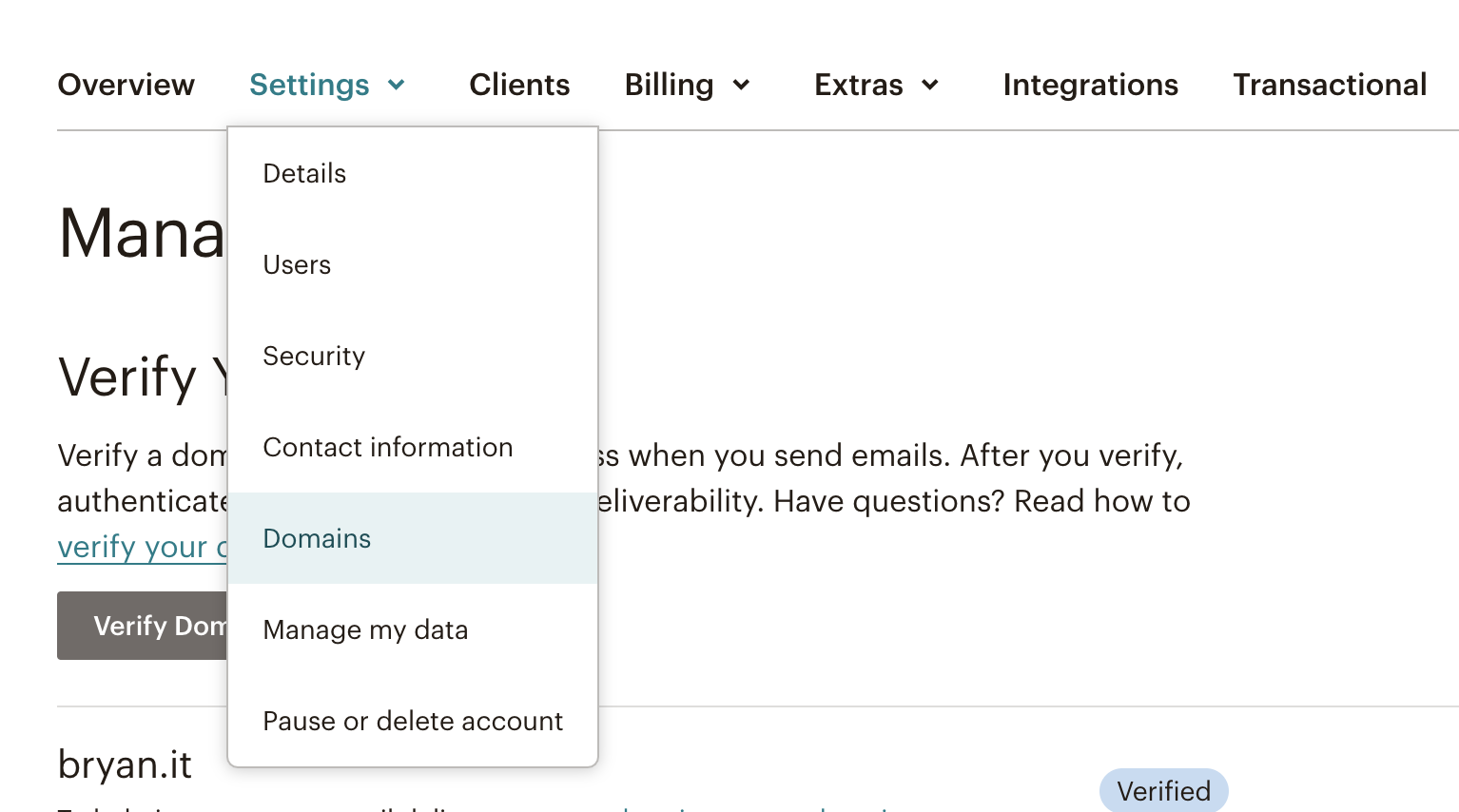
Questo processo prevede che la mail venga confermata cliccando su un link inviato via mail.
Una volta che la mail è verificata si può procedere alla verifica del dominio.
Ecco i passaggi
- Vai nella sezione domin all’interno di account e settings
- Clicca su Authenticate.

-
Nel popup vengono mostrate le indicazioni per impostare i record DKIM e SPF di cui abbiamo parlato prima.

-
Clicca su Authenticate Domain
- Ben fatto!